Unduh email untuk aksesibilitas tanpa batas
- Outlook adalah layanan email web populer yang memungkinkan pengguna mengakses semua email dari satu jendela.
- Banyak pengguna ingin mengunduh email di Outlook sebagai file PDF untuk mengaksesnya saat offline.
- Anda dapat mengekspor email Outlook sebagai PDF di Windows dan Mac.
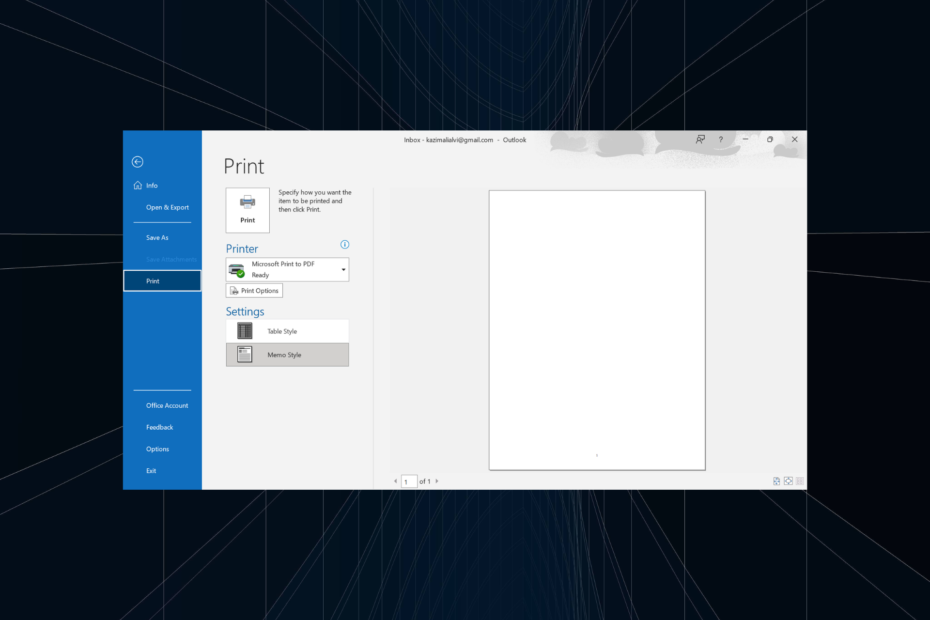
- Kelola SEMUA email Anda dalam satu kotak masuk
- Mudah untuk mengintegrasikan aplikasi populer (Facebook, Todoist, LinkedIn, Dropbox, dll.)
- Akses semua kontak Anda dari satu lingkungan
- Singkirkan kesalahan dan kehilangan data email
Email menjadi mudah & indah
Kami menerima ratusan email setiap hari, baik terkait pekerjaan atau untuk penggunaan pribadi. Dan banyak dari ini perlu diarsipkan atau disimpan untuk akses mudah di kemudian hari. Platform menawarkan opsi untuk itu karena beberapa pengguna ingin mengunduh email Outlook sebagai PDF.
Anda dapat dengan mudah mengakses email ini, bahkan offline, jika file PDF disimpan secara lokal. Selain itu, ini menjadi semakin penting untuk pesan email penting. Tetapi bisakah pengguna mengunduh email sebagai file PDF di Outlook? Ayo cari tahu!
Bisakah Anda mengunduh email sebagai PDF?
Ya, sebagian besar layanan email dapat menyimpan file email sebagai PDF dengan cepat. Dan karena fiturnya tidak khusus untuk layanan tetapi browser, itu membuat segalanya menjadi lebih mulus. Ingat, aplikasi Outlook menawarkan opsi cetak bawaan untuk mengekspor email sebagai PDF.
Selain itu, Anda dapat mengunduh email dalam format file PDF di Gmail, di antara platform utama lainnya. Untuk melihat file PDF dengan mudah, kami sarankan Anda unduh Adobe Acrobat Reader.
Mengapa saya tidak bisa menyimpan email Outlook sebagai PDF?
Berikut adalah alasan utama Anda tidak dapat mengunduh email dalam format PDF:
- Masalah dengan browser: Saat menyimpan email dalam format PDF, bahkan masalah sepele dengan browser dapat bertentangan dengan proses dan menghentikannya.
- Pengaturan yang salah dikonfigurasi: Beberapa pengaturan sangat penting untuk menyimpan email, dan jika ada yang tidak dikonfigurasi dengan benar, email asli tidak akan diunduh sebagai PDF.
- Jalur yang salah: Dalam beberapa kasus, pengguna melaporkan bahwa meskipun mereka dapat mengonversi email ke file PDF, ini disimpan di direktori lain, memberi kesan bahwa mengekspor email sebagai file PDF gagal.
Bagaimana cara menyimpan email sebagai PDF di Outlook di Windows?
- Luncurkan Outlook, dan buka email yang ingin Anda cetak.
- Klik Mengajukan menu.
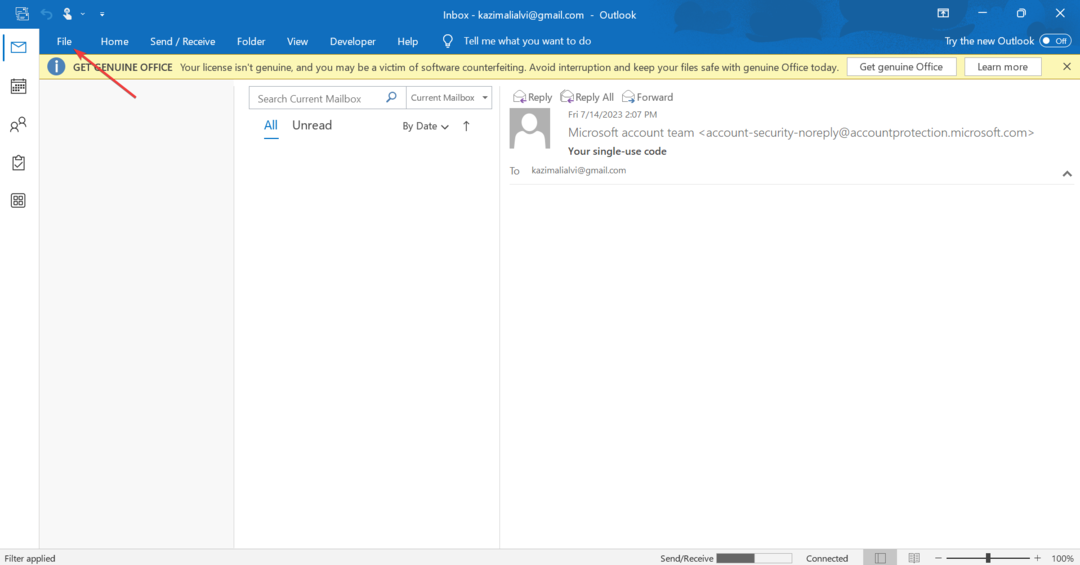
- Sekarang, klik Mencetak.
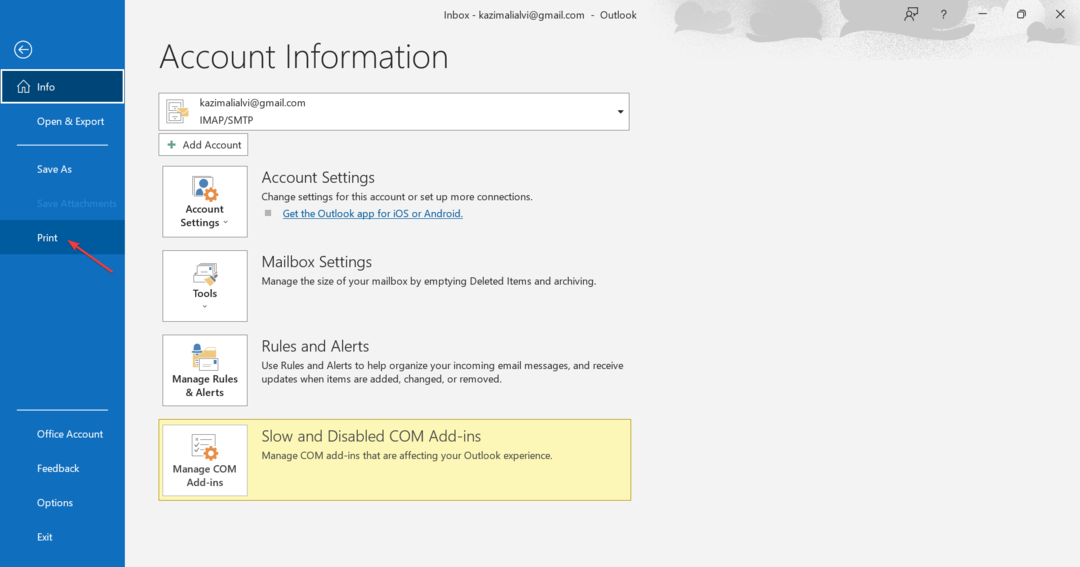
- Pilih Microsoft Cetak ke PDF dari menu tarik-turun, lalu klik Mencetak. Juga, Anda dapat mengklik Opsi Cetak untuk mengubah opsi dan pengaturan printer.
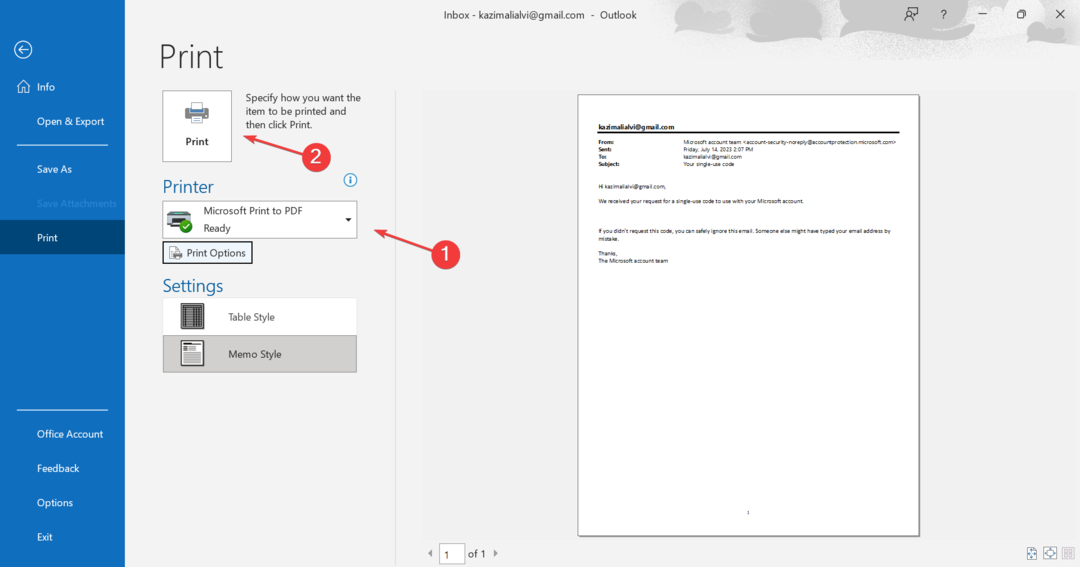
- Arahkan ke jalur tempat Anda ingin mengunduh email, tambahkan nama untuk file PDF di bidang teks, dan klik Menyimpan.
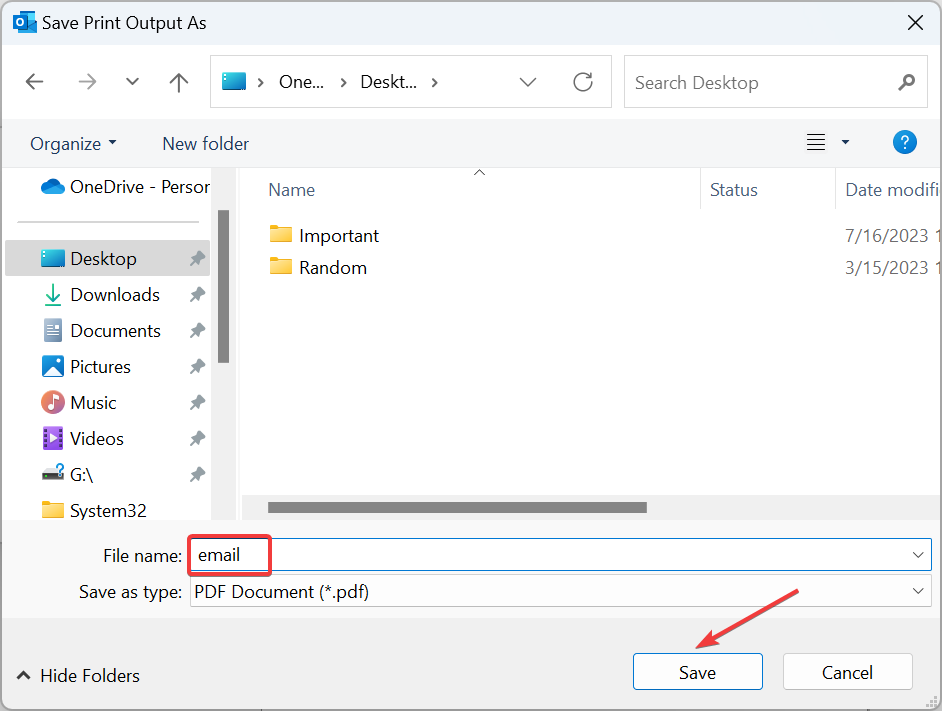
Itu dia! File email Outlook yang diunduh sekarang dapat diakses secara lokal di lokasi tersimpan dalam format PDF.
- Cara Membuat File PST di Outlook
- Cara Membuat Tampilan Kotak Masuk Terpadu di Outlook
- Cara Mengaktifkan & Menggunakan Copilot di Outlook [Langkah Mudah]
- Cara Menambahkan & Melihat GIF dari Email Outlook
- Cara Mengimpor Kontak Outlook ke iPhone
Bagaimana cara menyimpan email sebagai PDF di Outlook di Mac?
- Luncurkan Outlook di perangkat Mac Anda, buka email yang ingin Anda simpan dalam format PDF, klik Mengajukan menu, lalu pilih Mencetak dari menu tarik-turun.
- Tentukan berapa banyak halaman yang Anda inginkan untuk hasil cetak atau jika Anda ingin mencetak seluruh email.
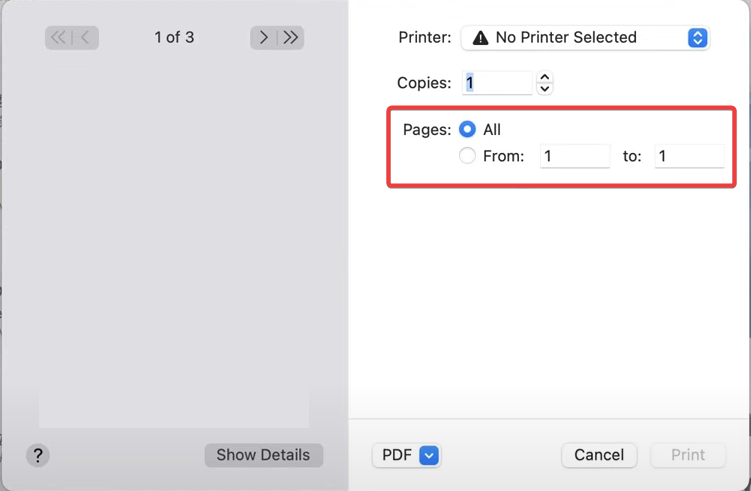
- Sekarang, pilih Simpan sebagai PDF dari menu tarik-turun di bagian bawah, lalu klik Mencetak.
- Masukkan nama untuk file PDF, pilih lokasi pengunduhan, isi kolom lainnya, dan atur kata sandi untuk mengakses dokumen melalui Pilihan Keamanan jika diperlukan.
- Terakhir, klik Menyimpan.
Anda telah berhasil menyimpan email dari Outlook di Mac. Email yang diunduh sekarang harus tersedia di jalur yang Anda pilih sebelumnya. Jika terjadi kesalahan selama proses, hidupkan ulang perangkat dan coba lagi.
Itu dia! Anda sekarang tahu cara mengunduh email Outlook sebagai PDF di Windows dan Mac, dan informasi ini akan sangat membantu dalam memastikan pengalaman Outlook yang mulus. Selain itu, Outlook menawarkan pratinjau file PDF, menjadikannya lebih sederhana.
Jadi, mulailah menyimpan semua email penting sebagai PDF secara lokal dan akses kapan saja Anda mau. Sebelum Anda pergi, cari tahu caranya mempercepat Outlook jika berjalan lambat di Windows.
Untuk pertanyaan apa pun atau untuk berbagi masalah yang Anda hadapi dengan proses tersebut, berikan komentar di bawah.


